Настройка Приема данных в Instagram
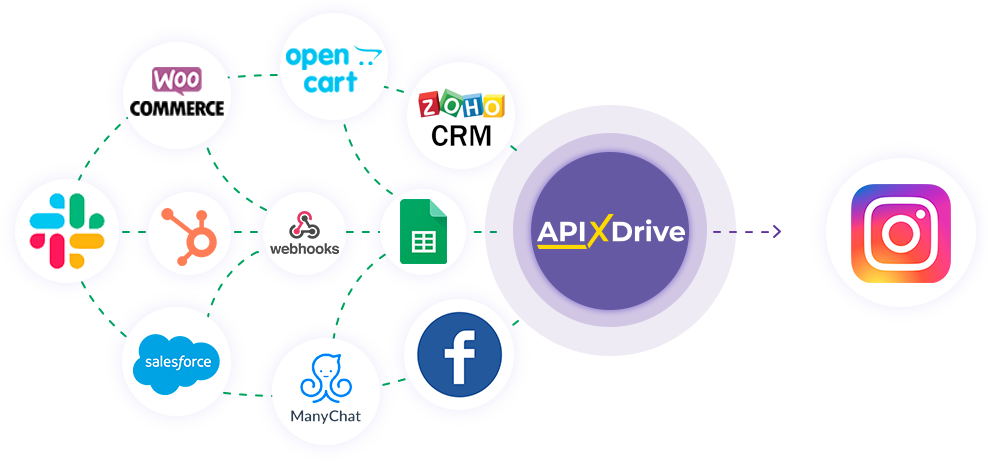
Интеграция позволит отвечать на коментарии к постам и отправлять сообщения в Instagram на основании данных из других систем. Например, если в Google Sheets появилась новая строка, заказ в CRM переместился на другой этап воронки или при появлении нового заказа на вашем сайте, ответ на комментарии будет автоматически опубликован по указанному идентификатор комментария. Это позволит вам максимально эффективно автоматизировать процесс отправки ответа на комментарий и отправку сообщения в Direct, а также сэкономить массу времени.
Давайте пройдем весь этап настройки Instagram вместе!
Навигация:
1. Что будет делать интеграция с Instagram?
2. Как подключить аккаунт Instagram к ApiX-Drive?
3. Как настроить в выбранном действии передачу данных в Instagram?
4. Пример данных, которые будут отправлены в ваш Instagram.
5. Автообновление и интервал срабатывание связи.
Ответы на часто задаваемые вопросы:
1. В списке нет нужной страницы или аккаунта Instagram
После того, как вы настроили систему Источника данных, например, Google Sheets, можно приступить к настройке Instagram в качестве Приема данных.
Для этого кликаем "Начать настройку Приема данных".
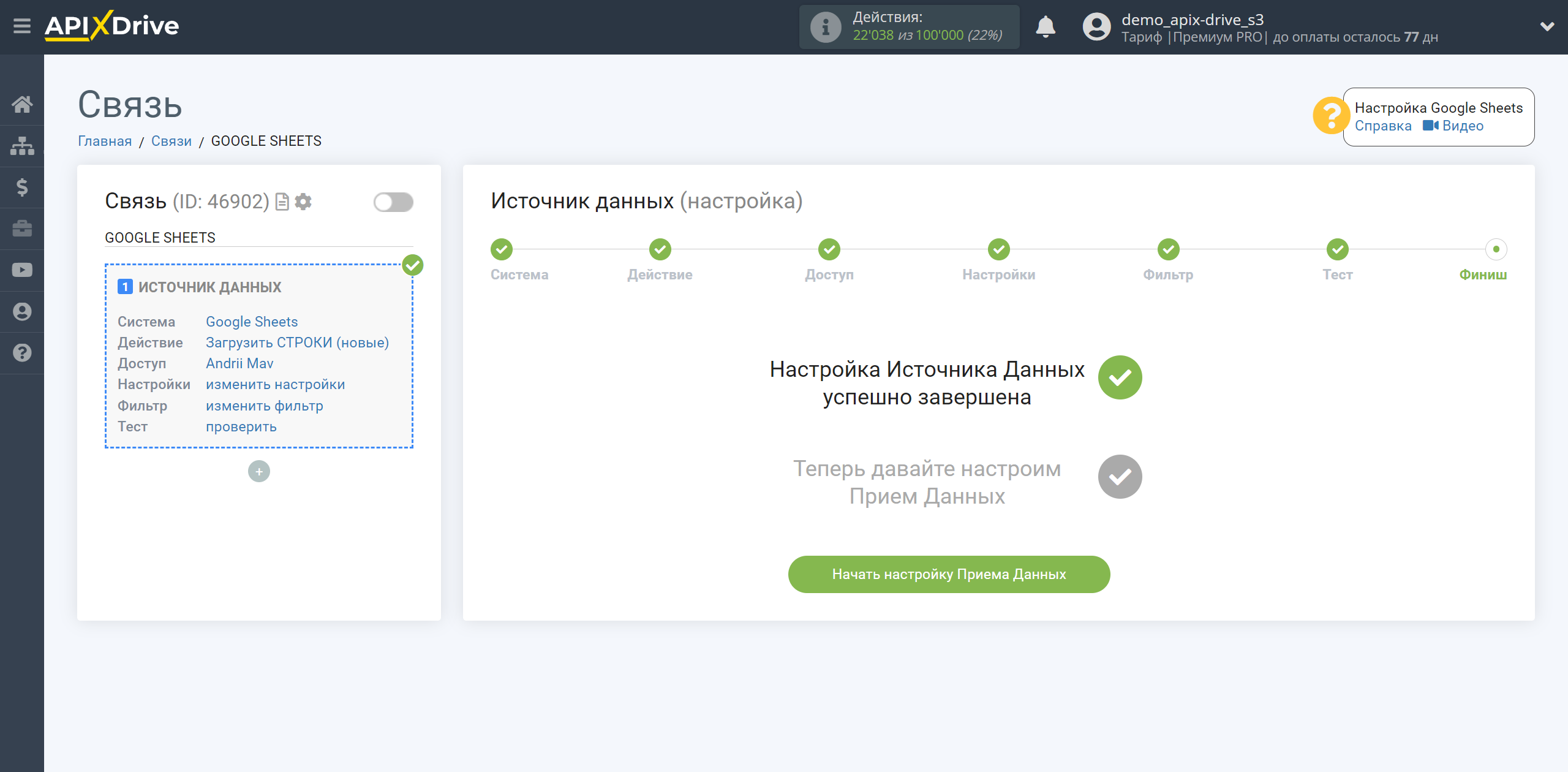
Выберите систему в качестве Приема данных. В данном случае, необходимо указать Instagram.
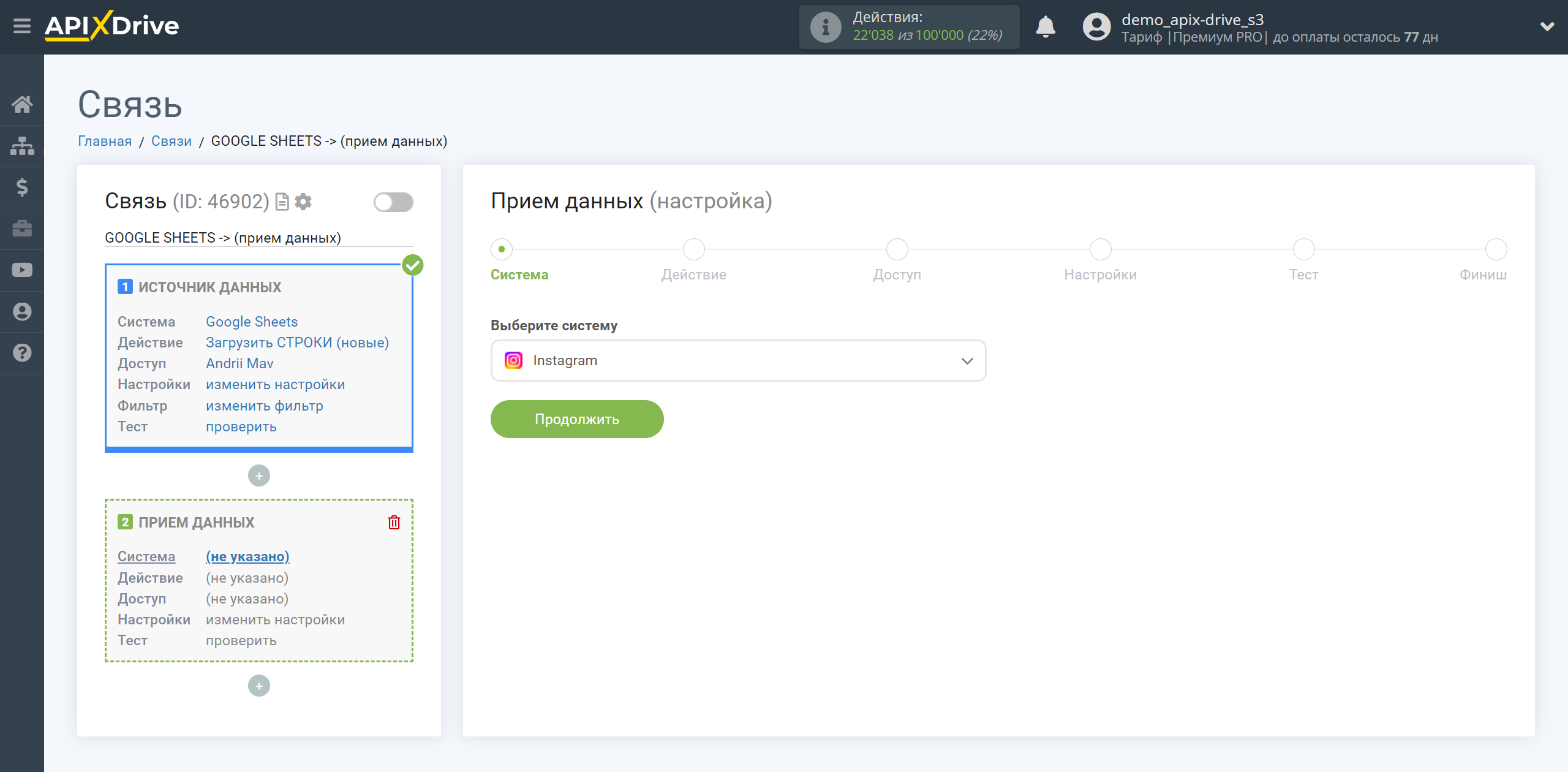
Далее, необходимо указать действие, например "Ответить на КОММЕНТАРИЙ".
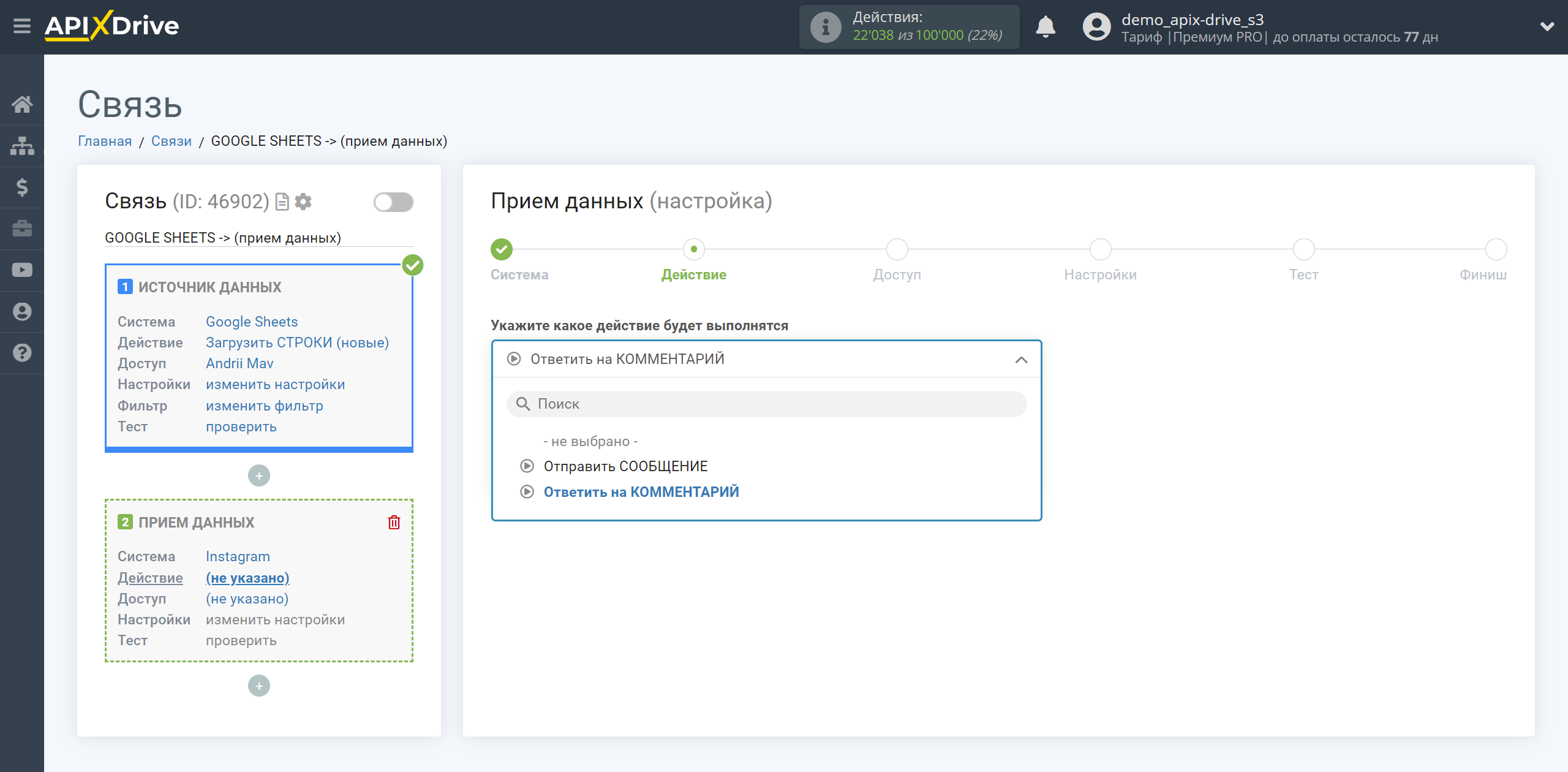
- Ответить на КОММЕНТАРИЙ - в вашем аккаунте Instagram будет отправлен ответ на комментарий к посту. Система, на основе данных из блока Источника данных, будет отправлять ответ на комментарий к посту.
- Отправить СООБЩЕНИЕ - в вашем аккаунте Instagram будет отправлено сообщение указанному получателю. Система, на основе данных из блока Источника данных, будет отправлять сообщение в Direct.
Следующий шаг - выбор аккаунта Instagram в который будет происходить отправка данных.
Если нет подключенных логинов к системе кликните "Подключить аккаунт".

Введите данные для авторизации и дайте свое разрешение ApiX-Drive на работу с этим аккаунтом.
Отметьте галочками доступ к нужным страницам и аккаунтам.
Рекомендуем вам выдать доступ сразу ко всем имеющимся страницам и аккаунтам, чтобы в будущем иметь возможность с ними работать и отправлять ответы на комментарии и отправлять сообщения.
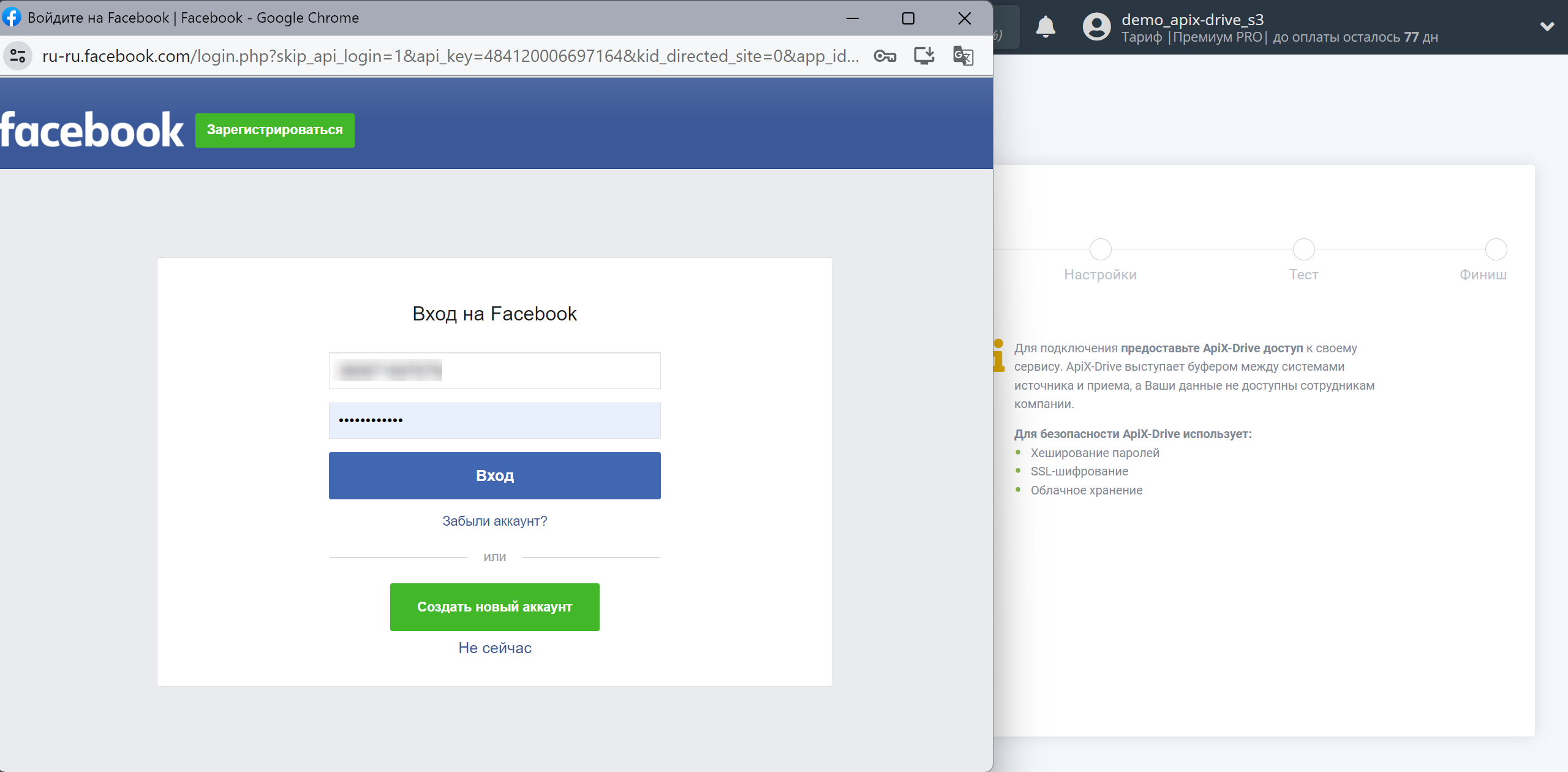
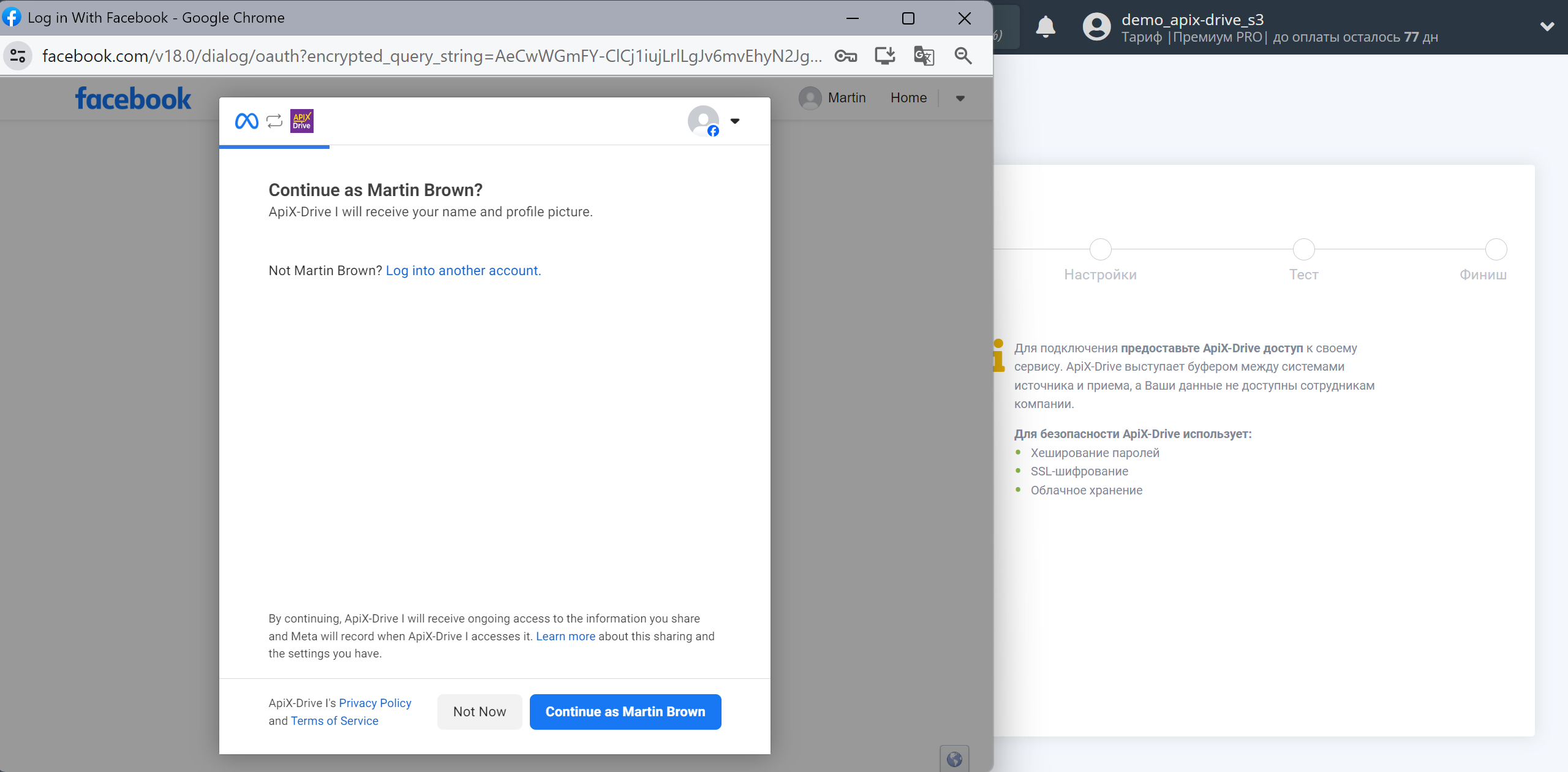
Выберите нужные вам бизнес-аккаунты на которых у вас подключены Instagram аккаунты.
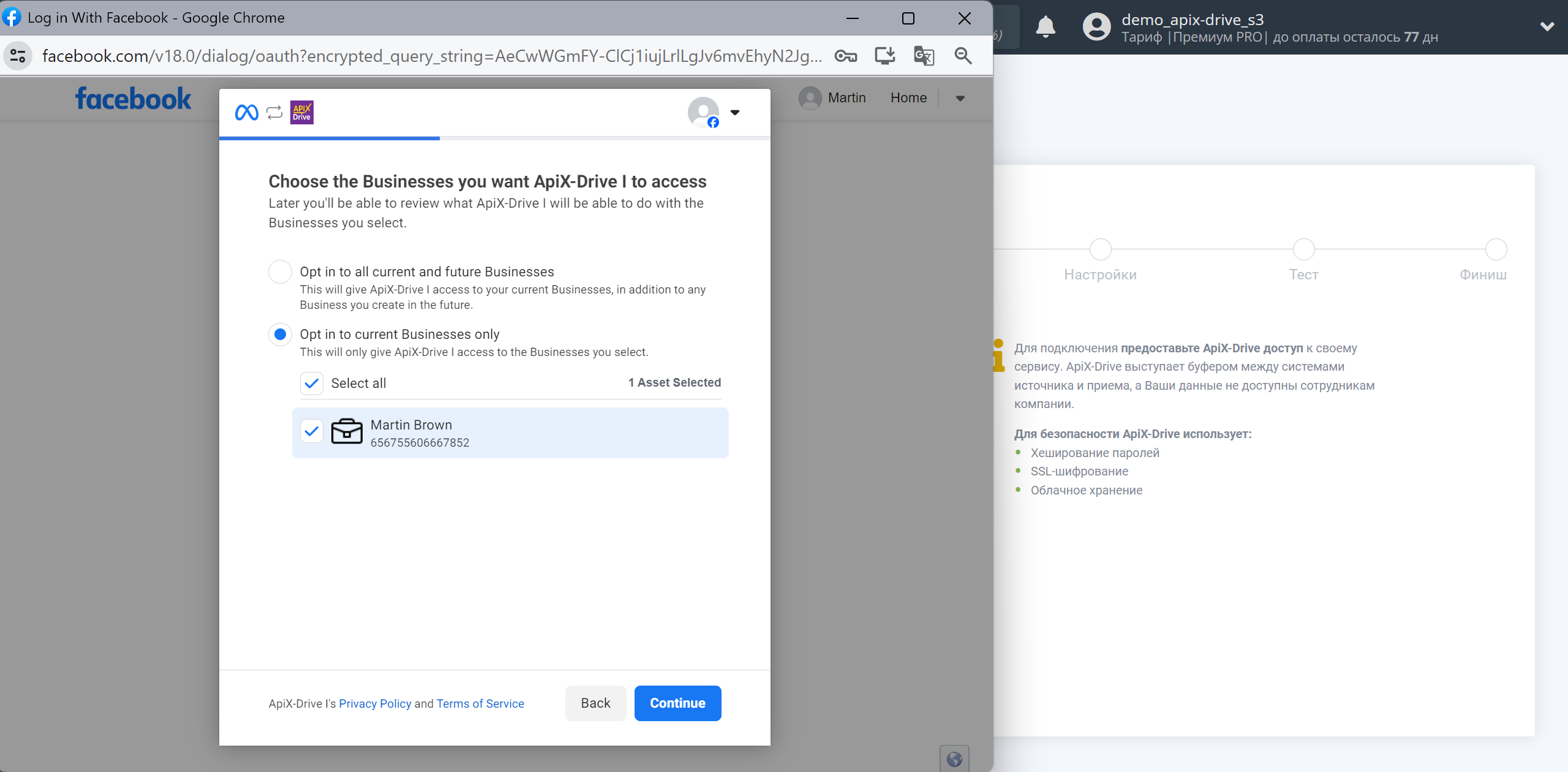
Выберите нужные вам страницы.
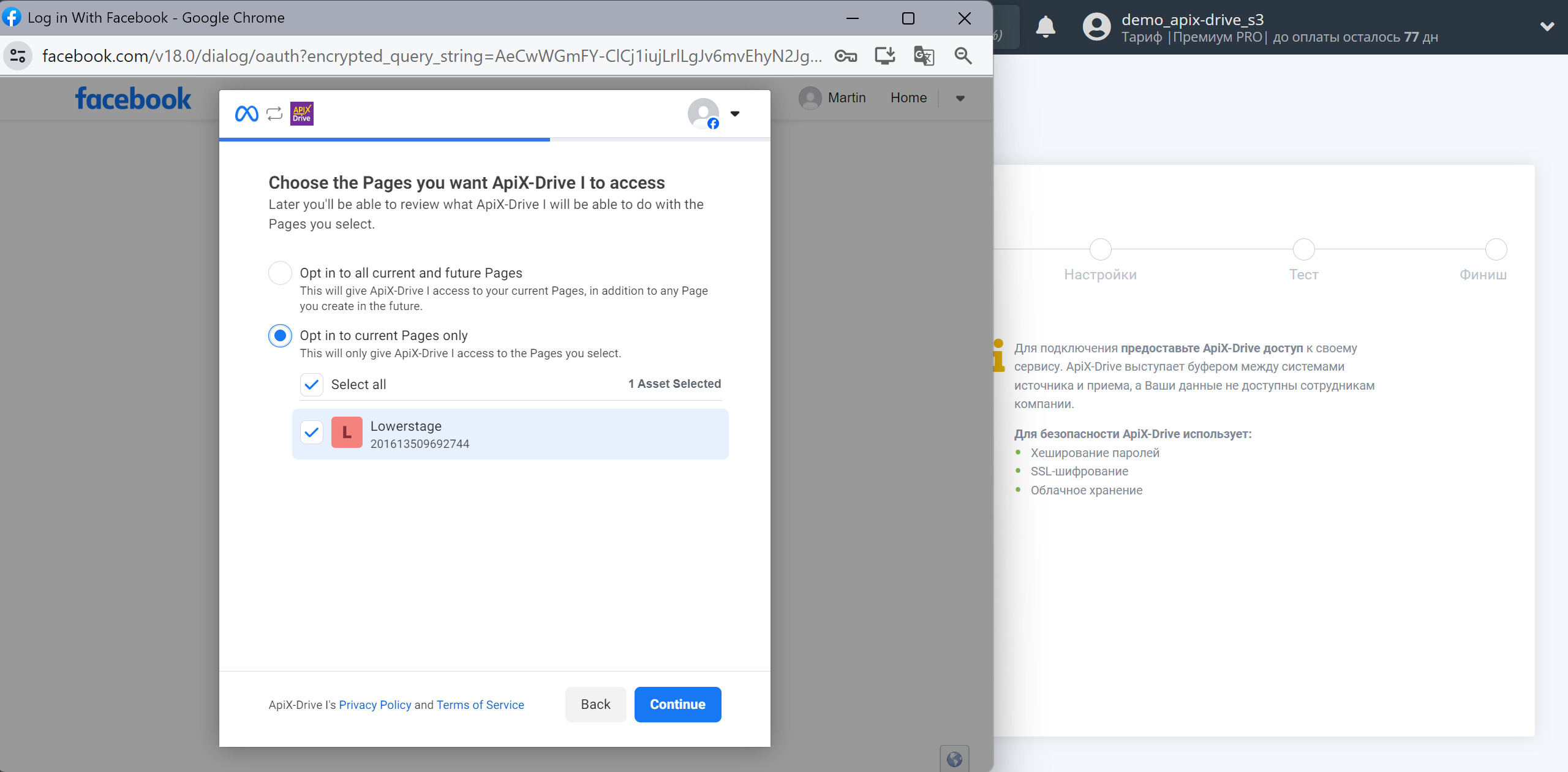
Выберите нужные вам аккаунты Instagram.
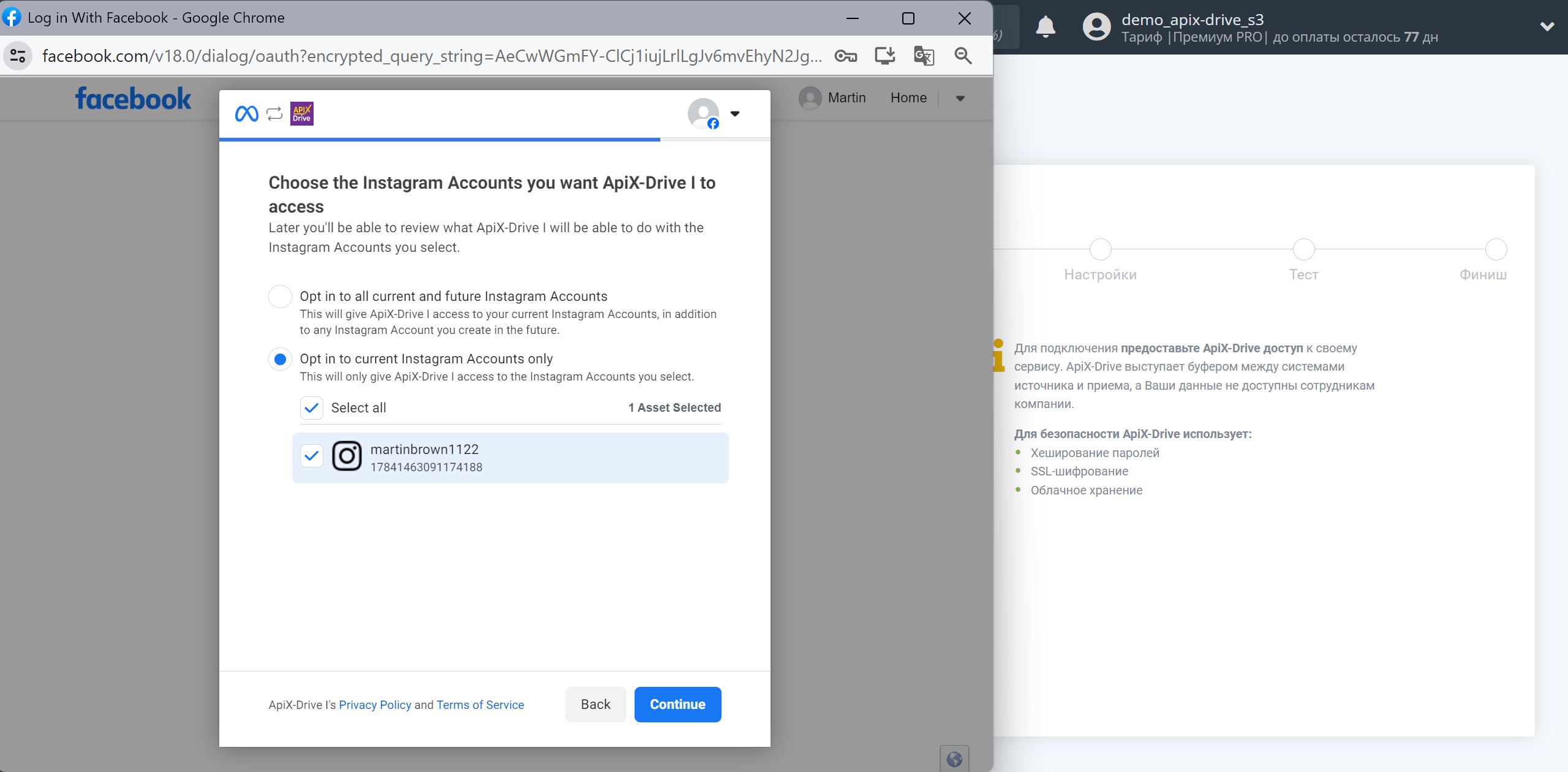
На следующем шаге вы видите какие доступы были предоставлены, нажмите Save для сохранения.
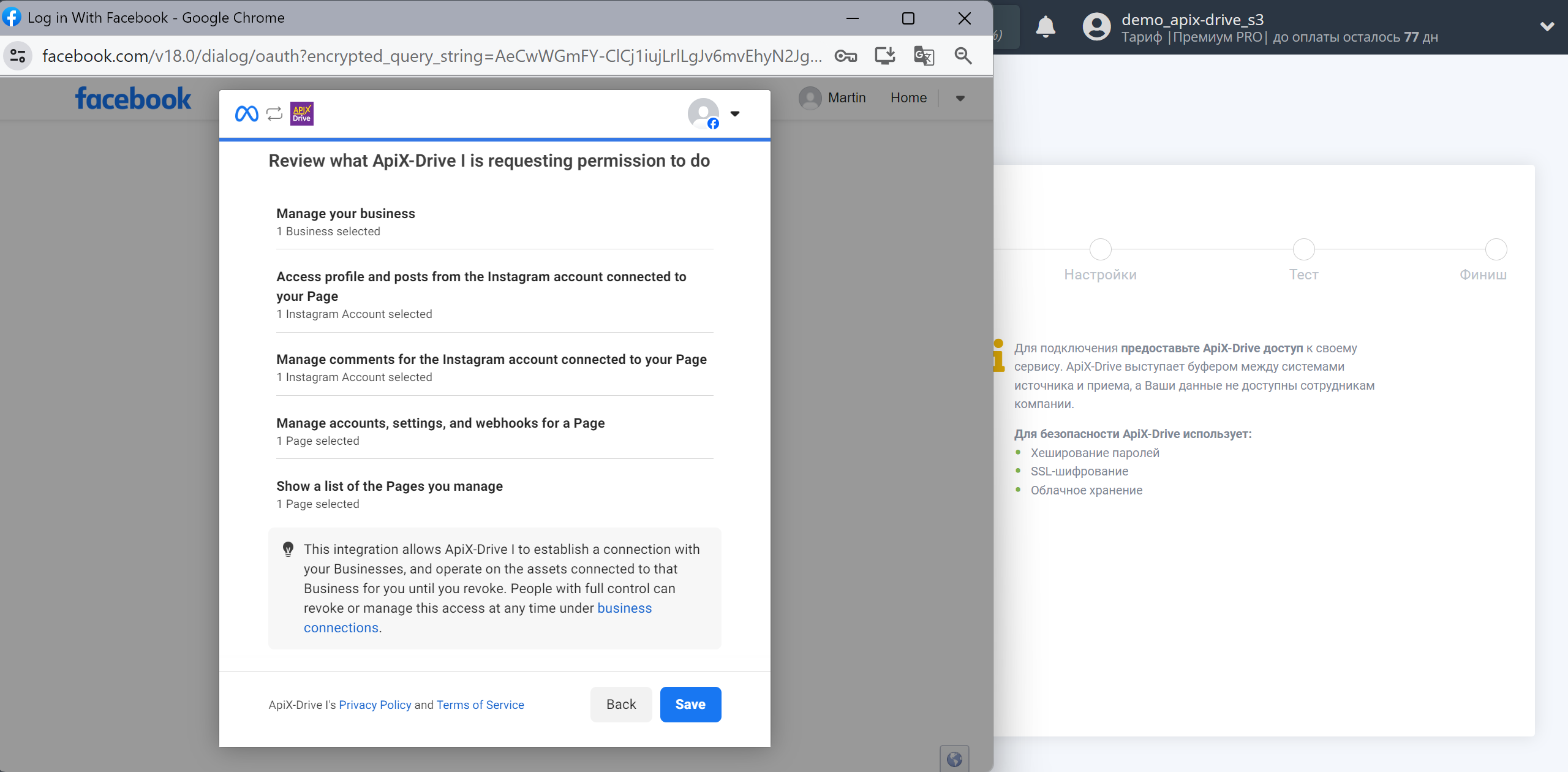
Нажмите Got it для завершения подключения
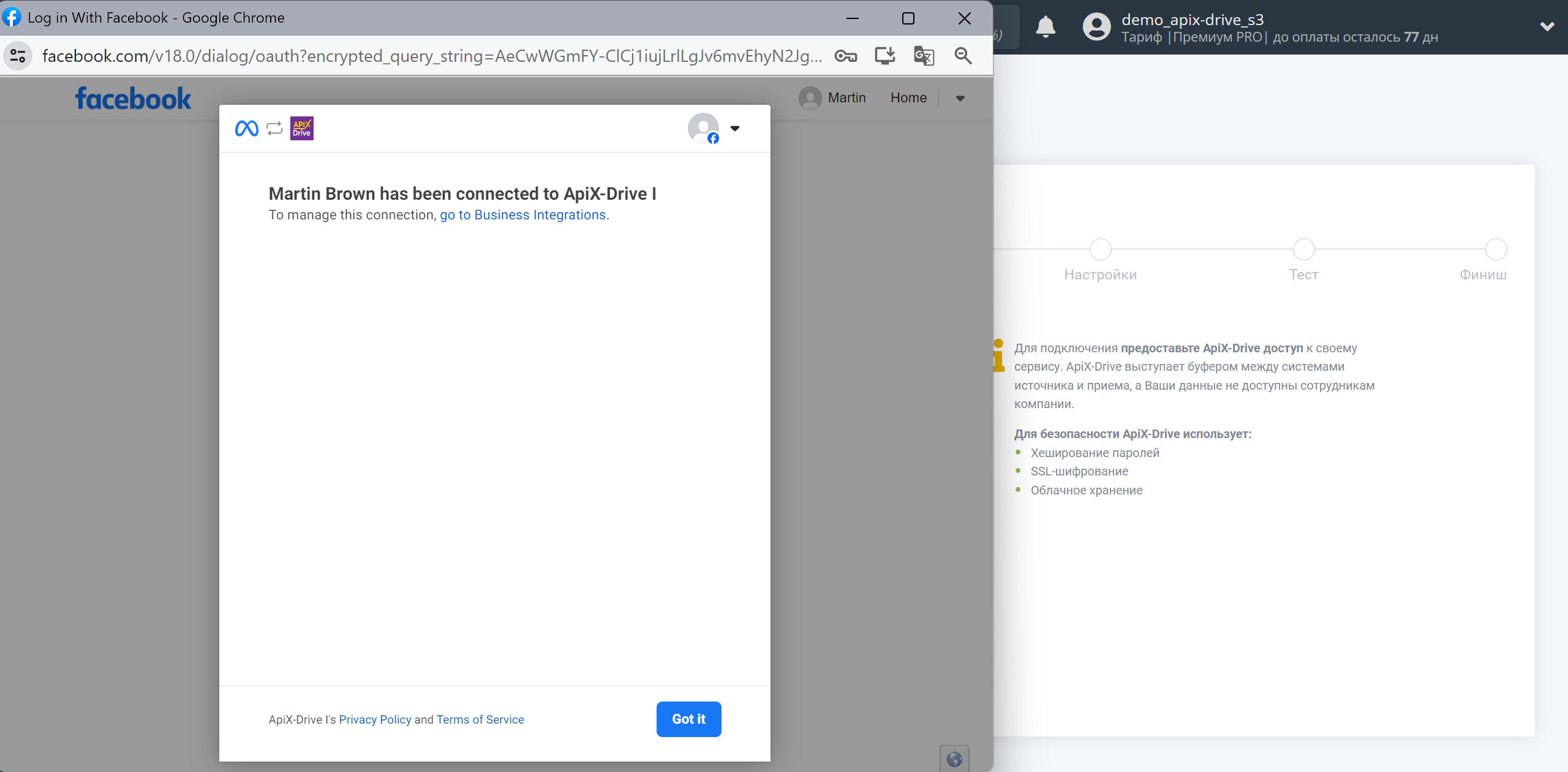
Когда подключенный аккаунт отобразился в списке "активные аккаунты" выберете его для дальнейшей работы.
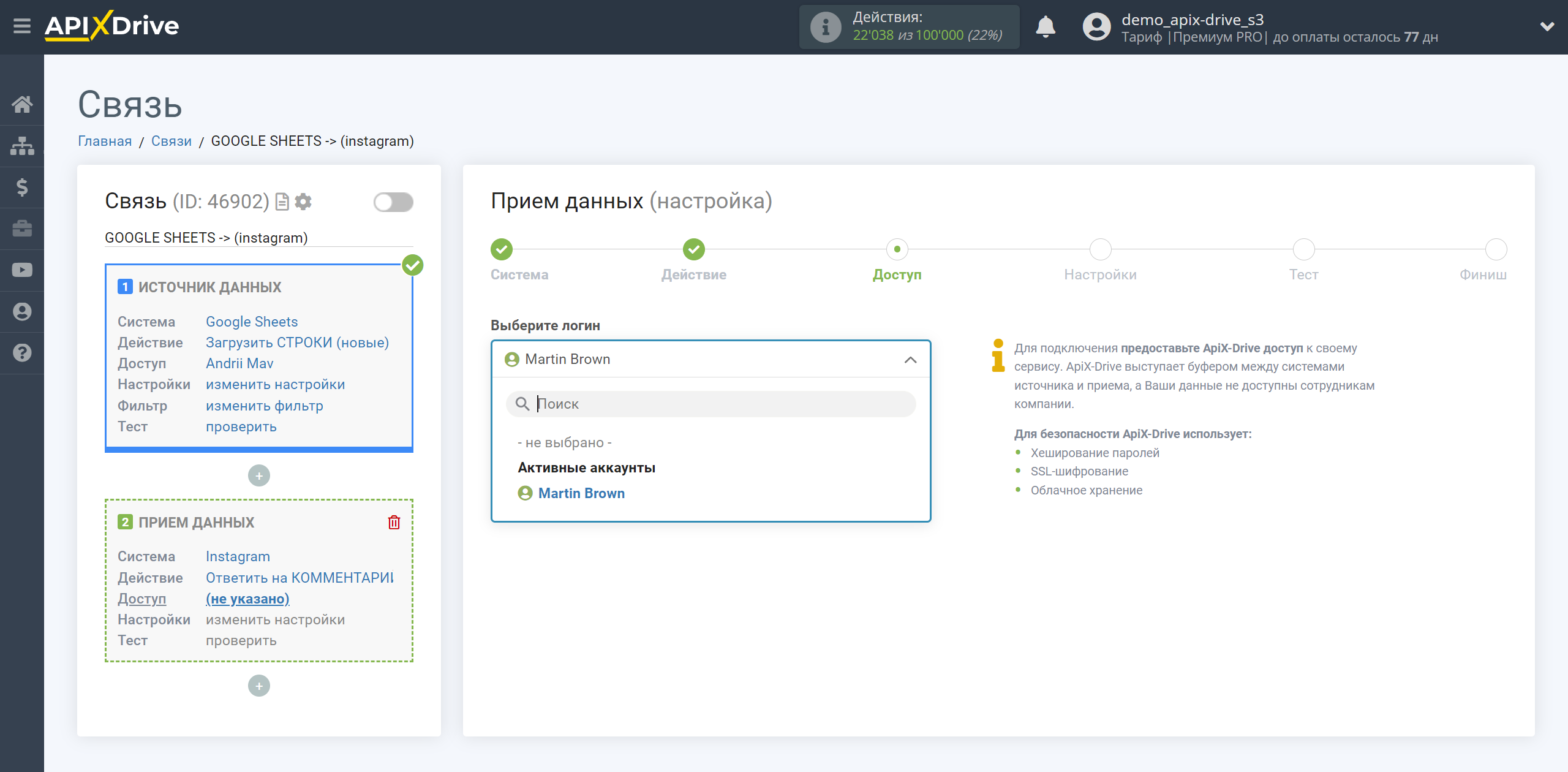
Теперь необходимо выбрать страницу и аккаунт Instagram, в котором будет отправлен ответ на комментарий к посту.
Далее нужно указать поле откуда будет браться "ID комментария".
В поле "Сообщение" вы можете использовать как системные переменные, такие как время, дата, год, месяц, день, так и переменные из системы источника данных. В данном случае Google Sheets. При выборе переменных вы сможете увидеть, какие данные есть в полях Google Sheets.
Вы можете комбинировать эти переменные любым удобным для вас способом. Например, вручную прописать шаблонный текст ответа и добавить универсальный текст к каждому комментарию из колонки Google Sheets.
Обратите внимание! Если в выпадающем списке нет необходимой страницы или после подключения кабинета у вас появился доступ к новым страницам, вам нужно будет подключить аккаунт Instagram заново.
Для этого выполните следующие действия:
1. Проверьте наличие админ доступа к нужным страницам.
2. Зайдите в ваш аккаунт Facebook в раздел Настройки и Приватность - Настройки и перейдите к Бизнес интеграциям (Business Integrations).
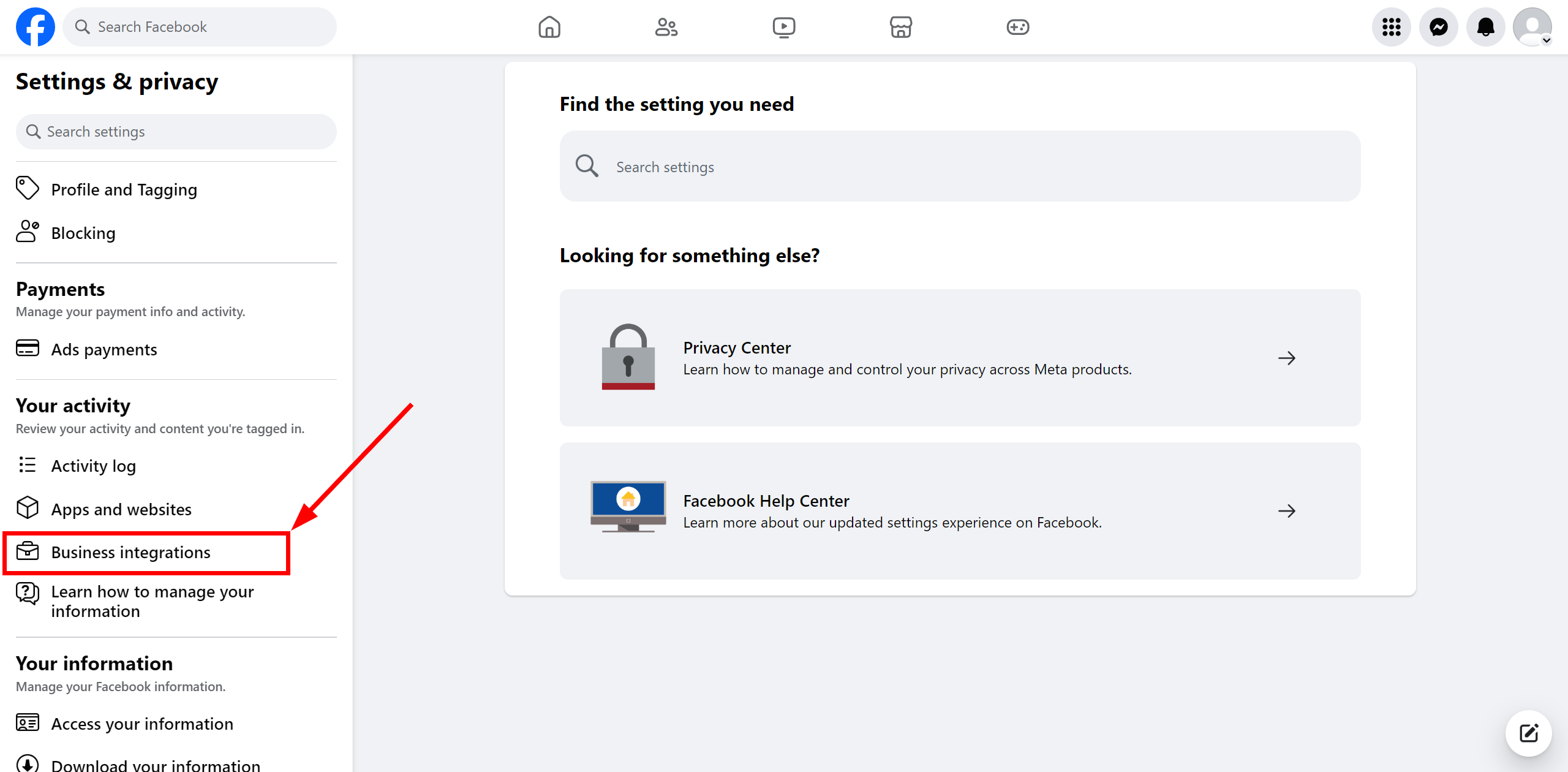
3. Удалите приложение ApiX-Drive.
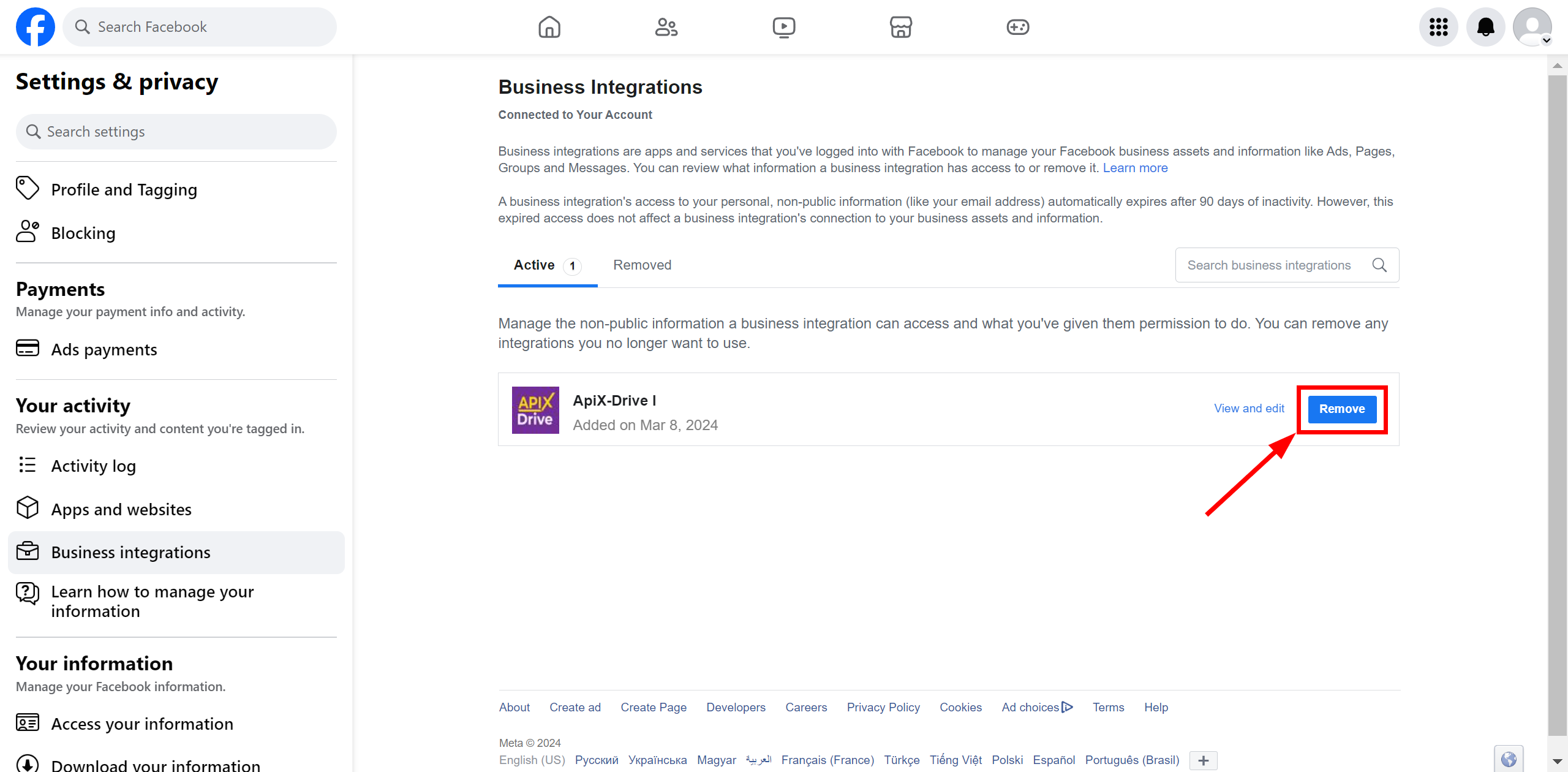
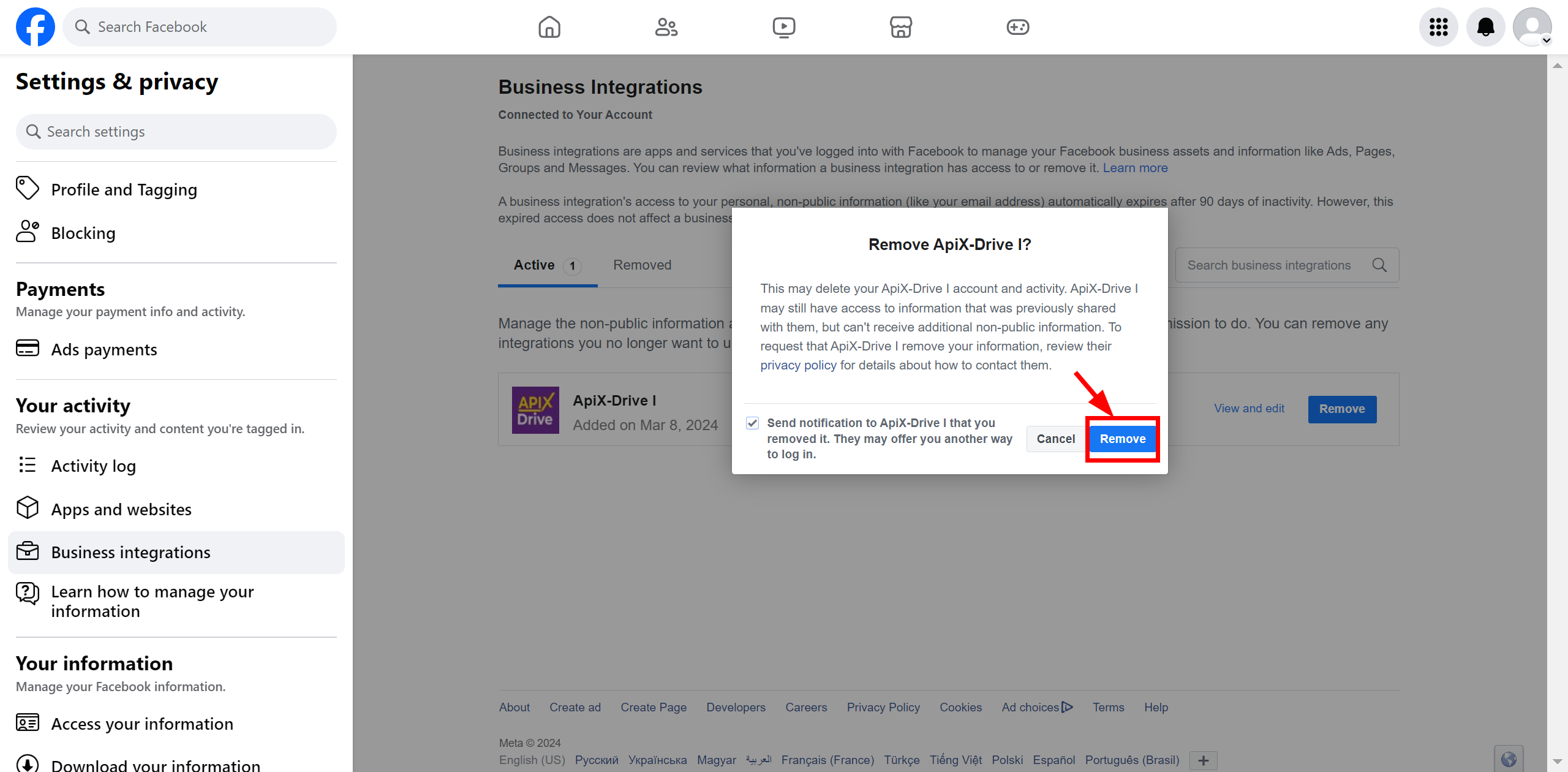
4. Перейдите в режим Инкогнито в вашем браузере.
5. Перейдите в связь с Instagram на этап Доступ в Приеме данных и нажмите “Подключить аккаунт”.
6. Введите данные для авторизации и выберите нужные вам бизнес-аккаунты. Теперь вы можете выбрать необходимые страницы к которым вы получили доступ, на следующем шаге выберите нужные вам аккаунты Instagram.
7. Нажмите Save и Got it для завершения подключения.
Теперь вы можете указать откуда будет браться "ID комментария".
ID комментария - это уникальный ID каждого комментария опубликованного под вашим постом. Для того, чтобы отвечать на комментарии через ApiX-Drive, необходимо сначала получить ID комментария.
Его можно получить настроив Instagram как Источник данных по этой ссылке и передавать, например, в Google Sheets, а уже из Google Sheets получать новые строки и применять ID комментария для отправки ответов на комментарии.
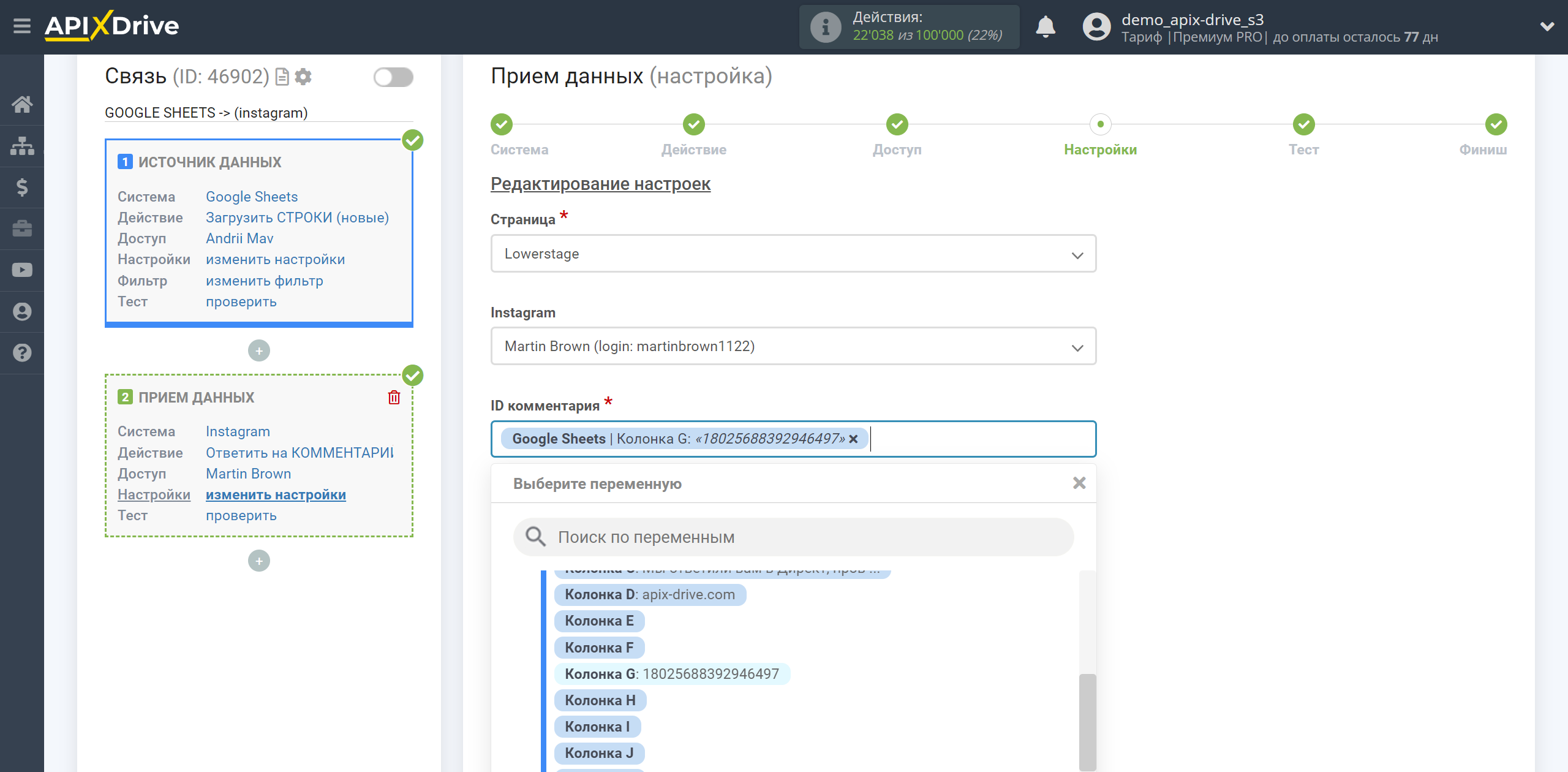
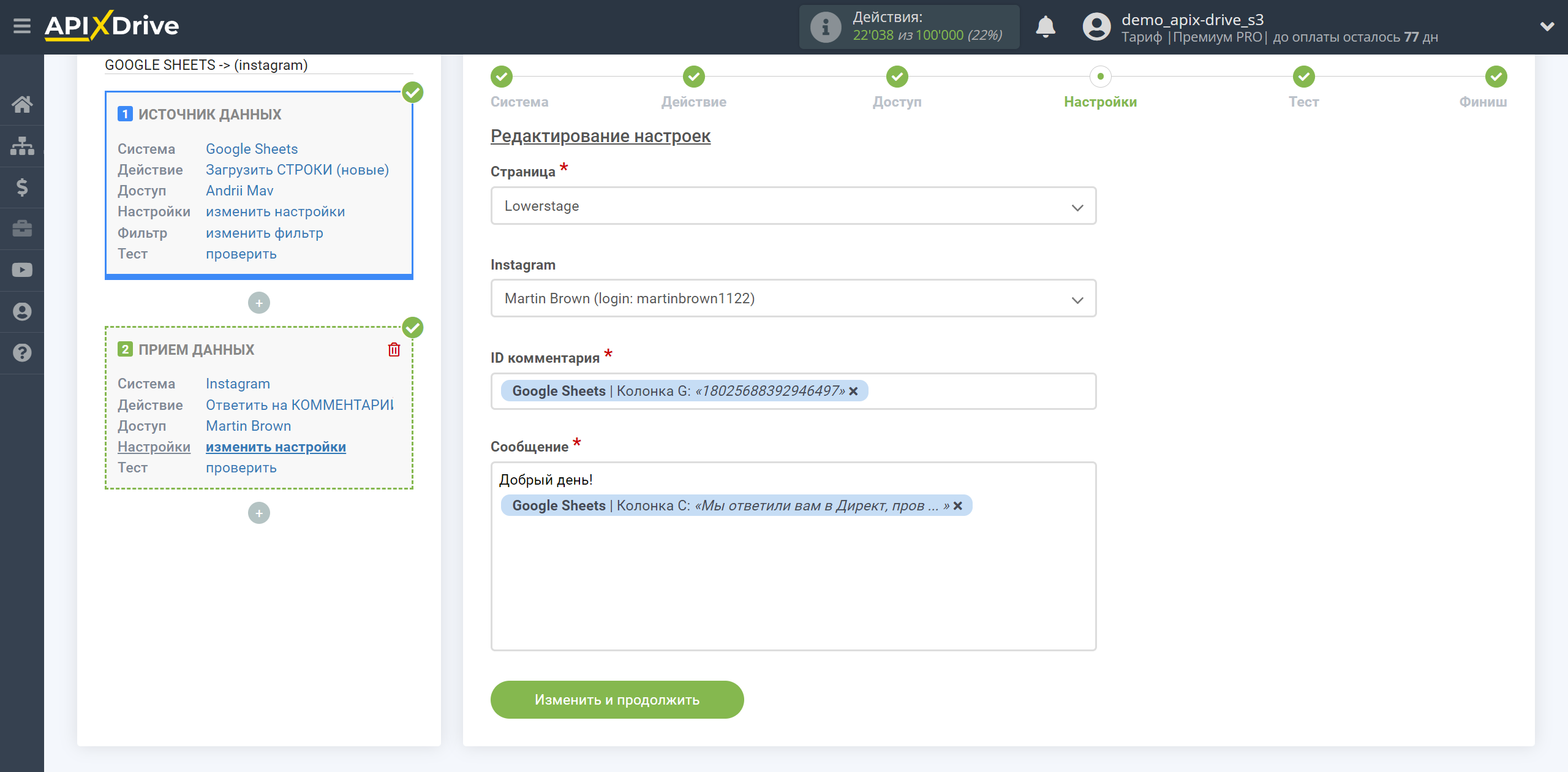
Теперь вы видите как будет выглядеть будущий ответ на комментарий, согласно выбранных данных.
Кликните "Отправить тестовые данные в Instagram" и указанному в тестовых данных ID комментария будет отправлен ответ на комментарий.
Если вас что-то не устраивает - кликните "Редактировать" и вернитесь на шаг назад.
Если вас всё устраивает - кликните "Далее" для продолжения настройки.
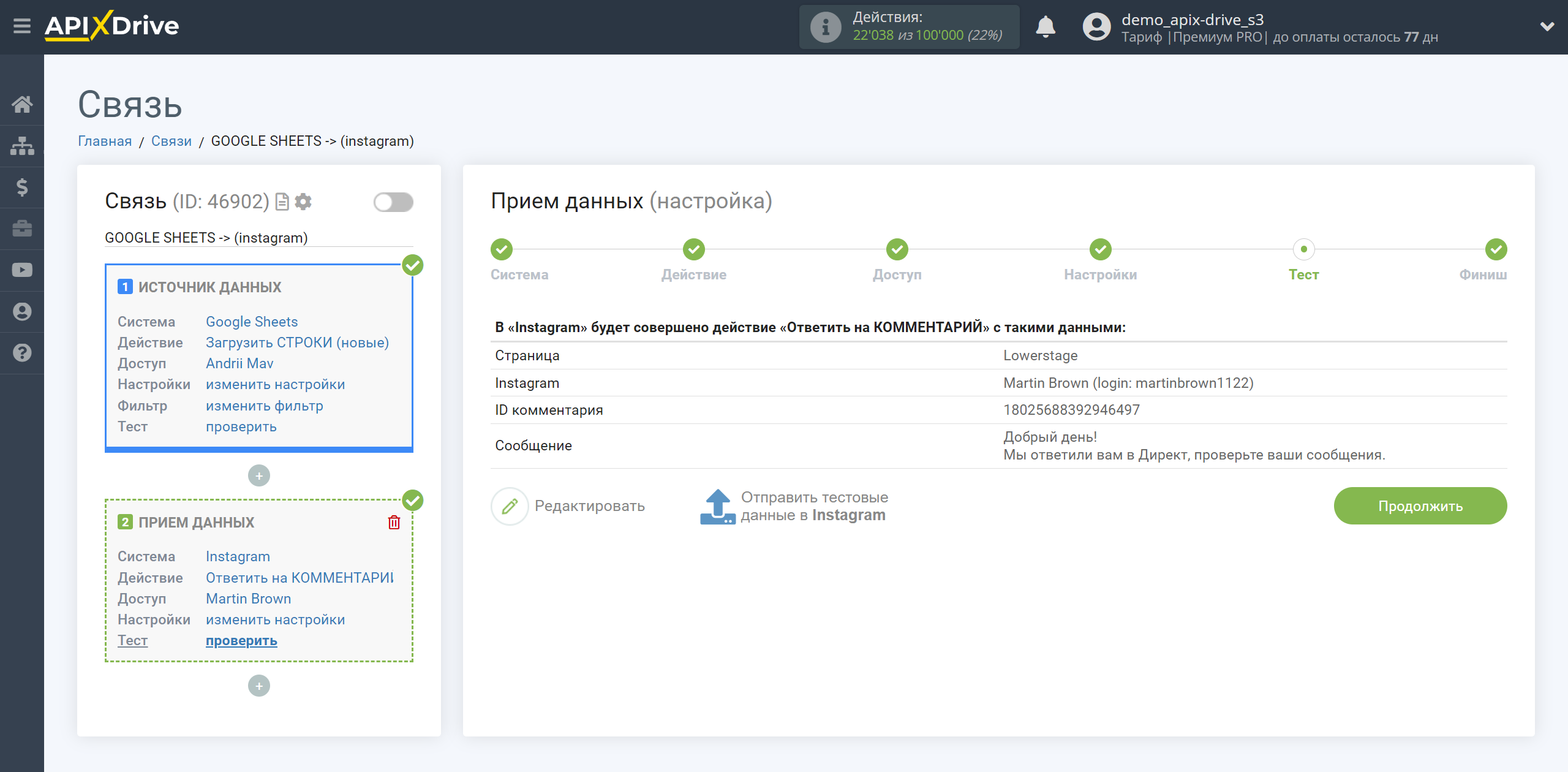
На этом настройка Приема данных завершена!
Теперь можете приступить к выбору интервала обновления и включению автообновления.
Для этого кликните "Включить автообновление".
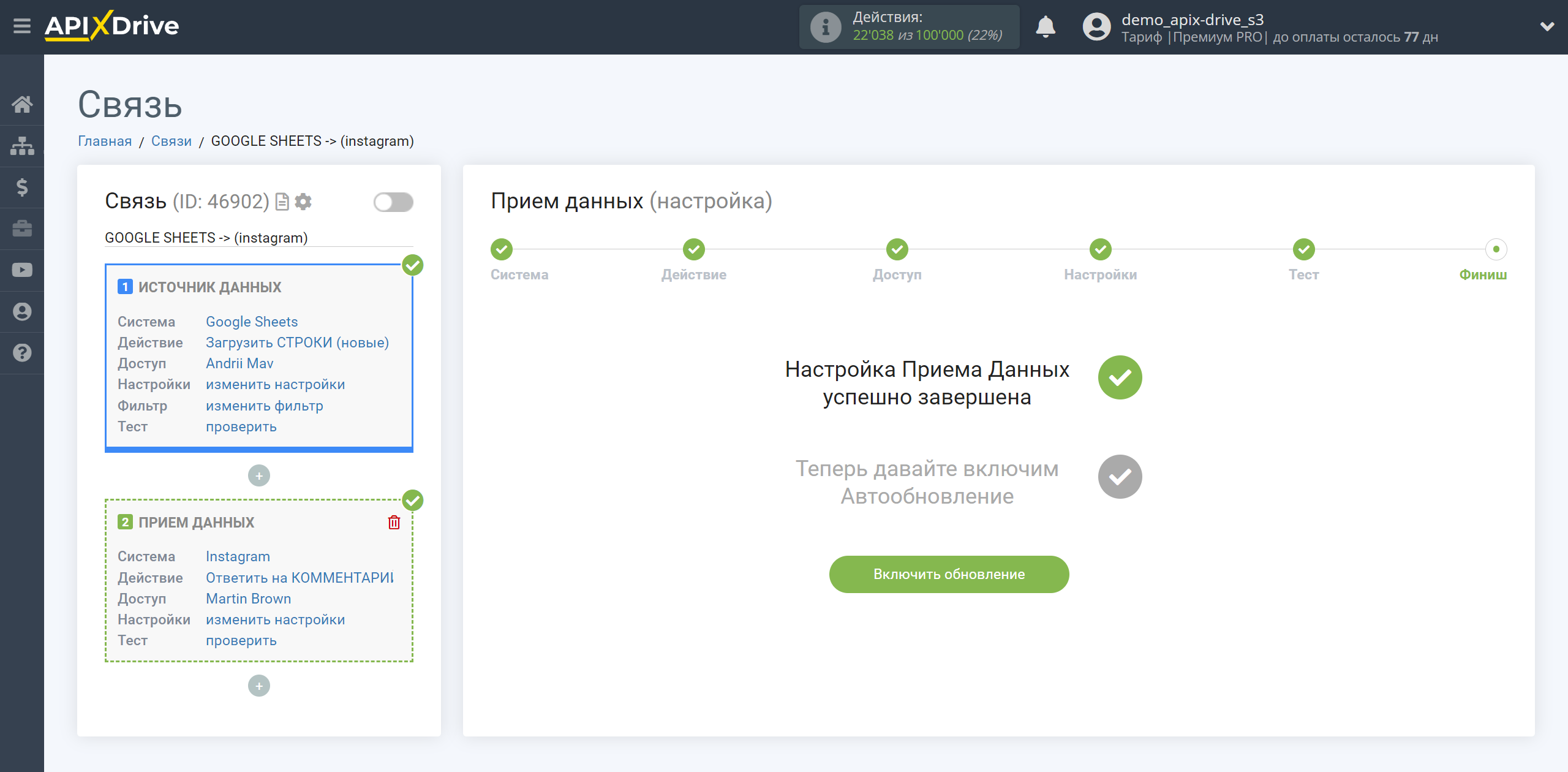
На главном экране кликните на иконку шестеренки, чтобы выбрать необходимый интервал обновления или настройте Запуск по расписанию. Для того чтобы запускать связь по времени - выберите Запуск по расписанию и укажите желаемое время срабатывания обновления связи или добавьте сразу несколько вариантов времени когда нужно, чтобы срабатывала связь.
Внимание! Чтобы Запуск по расписанию сработал в указанное время необходимо, чтобы интервал между текущим временем и указанным временем был более 5 минут. Например, вы выбираете время 12:10 и текущее время 12:08 - в этом случае автообновление связи произойдет в 12:10 на следующий день. Если вы выбираете время 12:20 и текущее время 12:13 - автообновление связи сработает сегодня и далее каждый день в 12:20.
Для того чтобы текущая связь срабатывала после другой связи, поставьте галочку "Обновлять только после связи" и укажите связь, после которой будет срабатывать текущая.
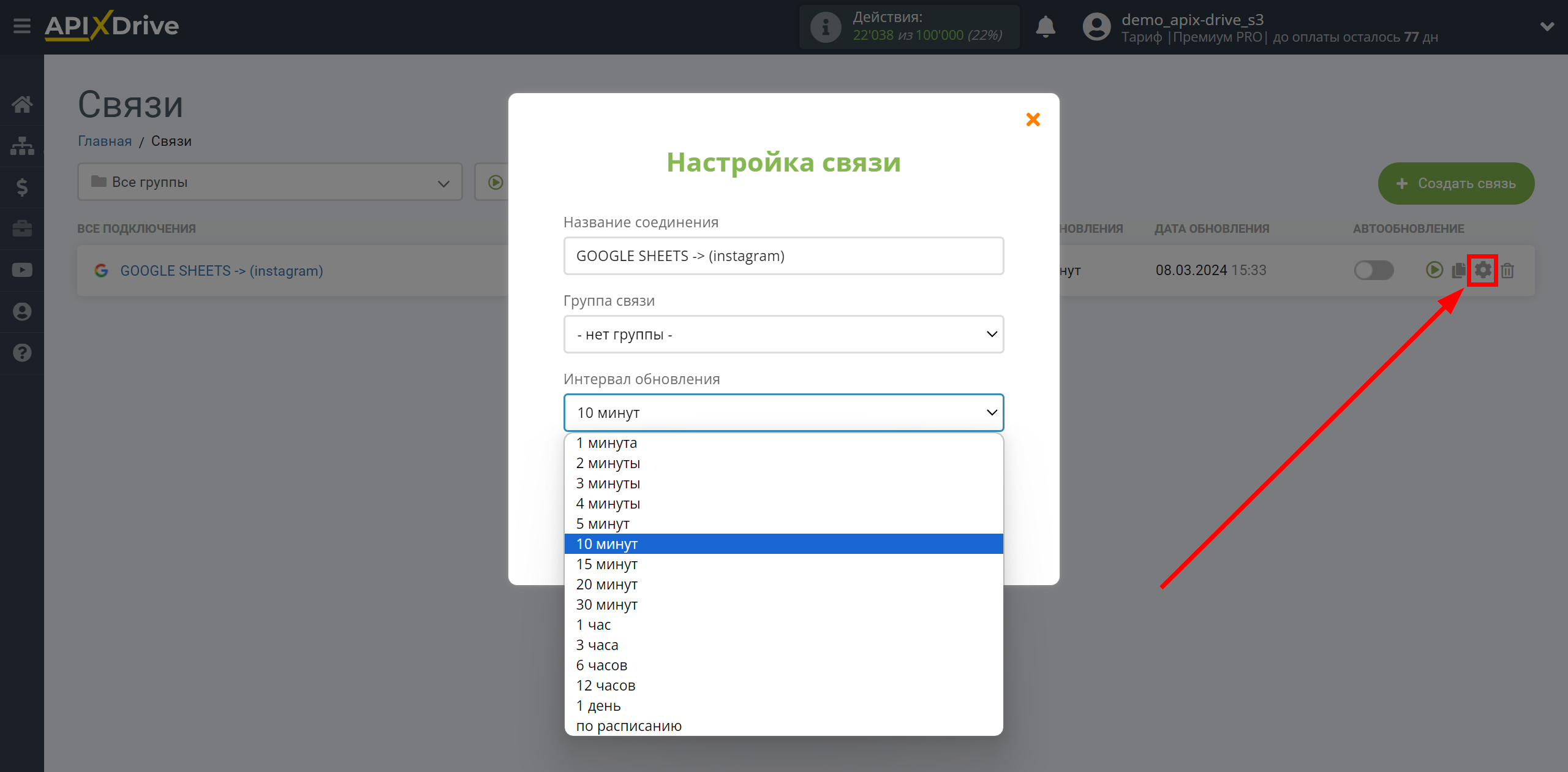
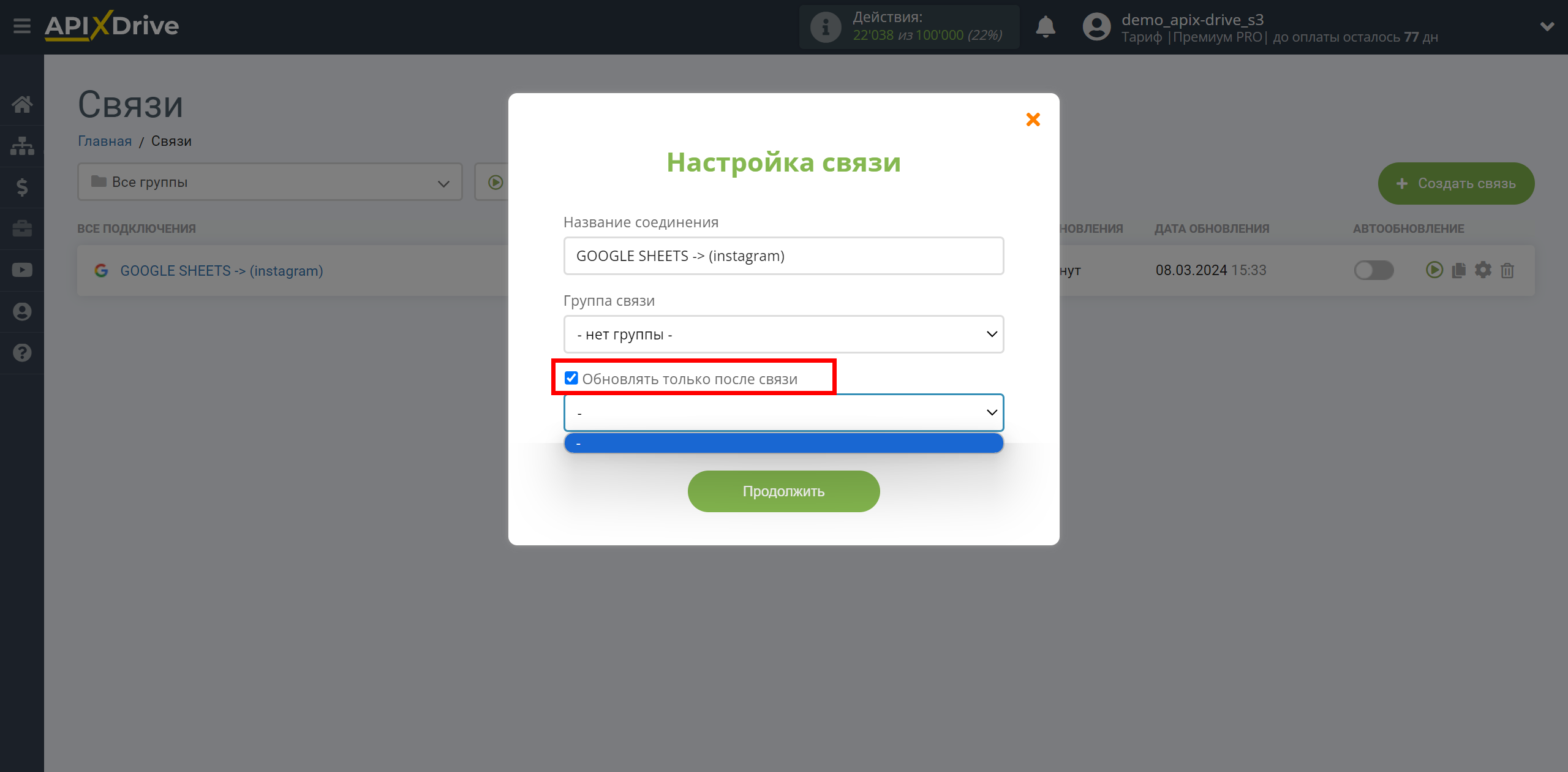
Для включения автообновления переключите ползунок в положение как показано на картинке.
Для того чтобы выполнить принудительное срабатывание связи, кликните по иконке в виде стрелки.
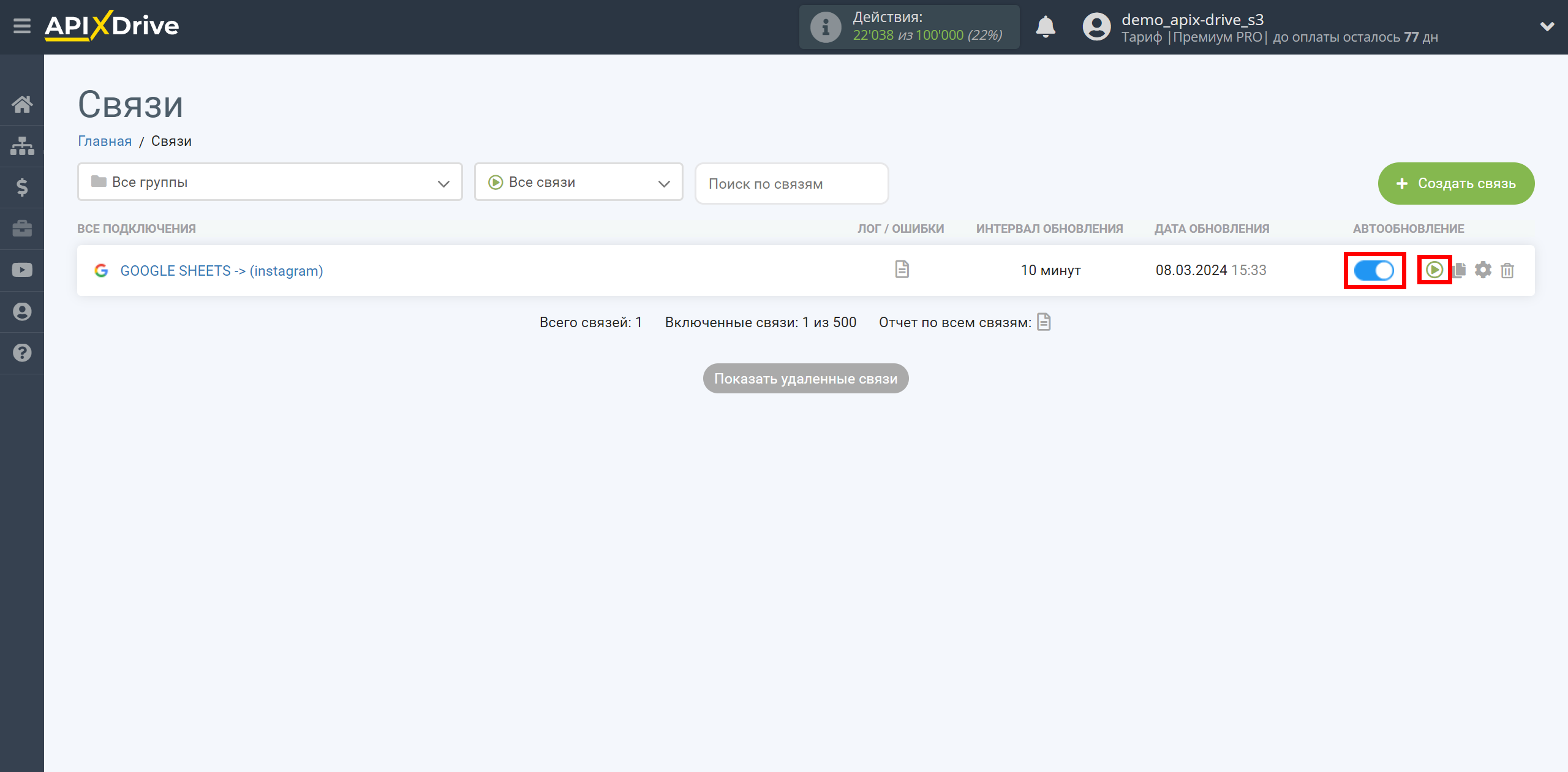
На этом настройка Instagram в качестве Приема данных завершена! Видите как все просто!?
Теперь можете не беспокоиться, дальше ApiX-Drive сделает всё самостоятельно!